
Das Einstellen der integrierten Desktop-Uhr in Windows 10 ist ein Problem, auf das einige Benutzer stoßen, die eine Personalisierung anstreben. Wenn Benutzer verstehen, dass Win10 die integrierte Desktop-Uhr öffnen kann, können Benutzer sie durch ein paar einfache Prozesse einstellen, aber einige Benutzer wissen nicht, wie man es einstellt, daher werde ich Ihnen hier die Einführung der Methode zum Einstellen der Desktop-Uhr erläutern, die mit Windows 10 geliefert wird. Die Methode ist sehr einfach und leicht zu merken.
So stellen Sie die mit Windows 10 gelieferte Desktop-Uhr ein
1 Klicken Sie zunächst mit der rechten Maustaste auf den Desktop und wählen Sie Personalisieren.
2. Klicken Sie in der Taskleiste auf „Systemsymbole ein- oder ausschalten“.

3. Schalten Sie das Uhrsymbol ein und Sie sehen die Uhr unten rechts auf dem Desktop.
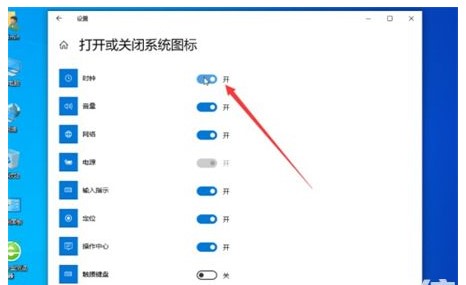
Der obige Inhalt ist der gesamte Freigabeprozess zum Einstellen der Desktop-Uhr, die mit Windows 10 geliefert wird. Ich hoffe, dass er Benutzern helfen kann.
Das obige ist der detaillierte Inhalt vonSo stellen Sie die mit Windows 10 gelieferte Desktop-Uhr ein. Für weitere Informationen folgen Sie bitte anderen verwandten Artikeln auf der PHP chinesischen Website!
 Windows prüft den Portbelegungsstatus
Windows prüft den Portbelegungsstatus
 Überprüfen Sie die Portbelegungsfenster
Überprüfen Sie die Portbelegungsfenster
 Windows-Fotos können nicht angezeigt werden
Windows-Fotos können nicht angezeigt werden
 Überprüfen Sie den Status der belegten Ports in Windows
Überprüfen Sie den Status der belegten Ports in Windows
 Windows kann nicht auf den freigegebenen Computer zugreifen
Windows kann nicht auf den freigegebenen Computer zugreifen
 Automatisches Windows-Update
Automatisches Windows-Update
 Windows Boot Manager
Windows Boot Manager
 Tastenkombinationen für den Windows-Sperrbildschirm
Tastenkombinationen für den Windows-Sperrbildschirm




